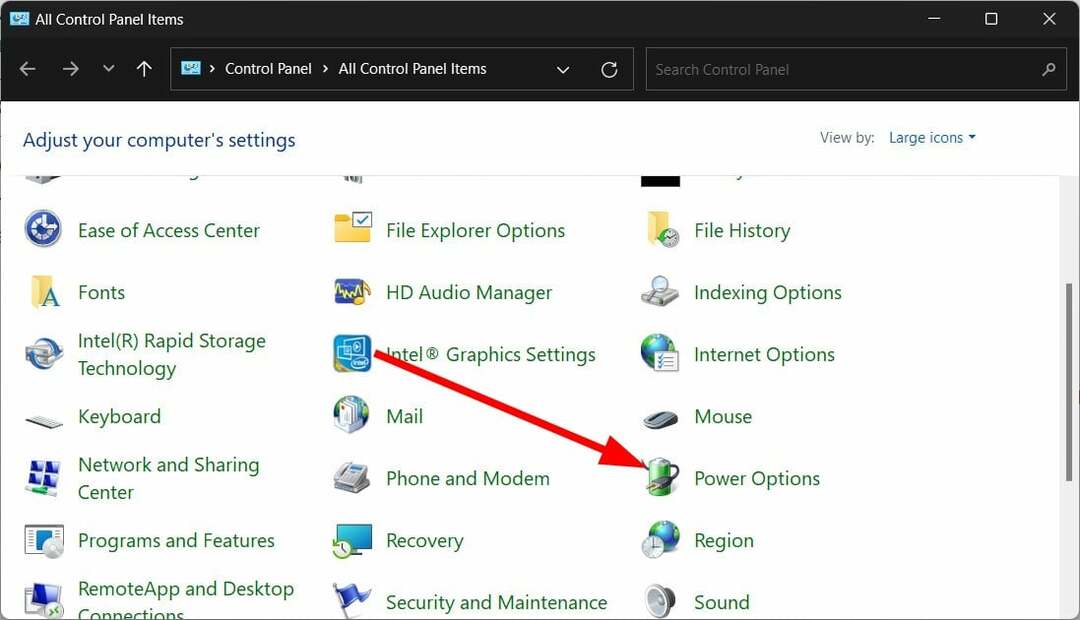Wyłącz optymalizacje pełnoekranowe lub dostosuj ustawienia grafiki
- Genshin Impact to dość wymagająca gra; powinieneś dać mu odetchnąć, aby działał poprawnie.
- Twój komputer powinien spełniać co najmniej minimalne wymagania, aby działał bez żadnych problemów.
- Aby zmniejszyć problem wysokiego zużycia procesora, możesz spróbować zamknąć wszystkie niechciane zadania w tle.

XZAINSTALUJ KLIKAJĄC POBIERZ PLIK
- Pobierz DriverFix (zweryfikowany plik do pobrania).
- Kliknij Rozpocznij skanowanie znaleźć wszystkie problematyczne sterowniki.
- Kliknij Zaktualizuj sterowniki aby uzyskać nowe wersje i uniknąć awarii systemu.
- DriverFix został pobrany przez 0 czytelników w tym miesiącu.
Genshin Impact jest popularna gra, która pozwala grać różnymi postaciami w otwartym świecie. Niestety, gra wymaga trochę mocnego procesora, abyś mógł ją uruchomić. Jednak istnieją
kilku użytkowników, którzy się zgłosili że mają problem z wysokim zużyciem procesora przez Genshin Impact.Cóż, istnieje wiele powodów, dla których problem z wysokim zużyciem procesora Genshin Impact może wystąpić. W tym poradniku pokażemy, jak szybko naprawić ten problem i bezproblemowo grać w Genshin Impact. Przejdźmy więc od razu do rzeczy.
Co powoduje problem z wysokim zużyciem procesora przez Genshin Impact?
Oto kilka powodów, dla których znaleźliśmy najczęstsze powody, dla których uruchamiane jest wysokie użycie procesora Genshin Impact.
- Twój komputer nie spełnia minimalnych wymagań: Istnieje prawdopodobieństwo, że komputer, na którym uruchamiasz grę Genshin Impact, nie spełnia minimalnych wymagań systemowych, przez co komputer ma problemy z uruchomieniem gry.
- Istnieje wiele zadań w tle: Jeśli masz kilka uruchomionych zadań w tle wtedy nie tylko ta gra, ale także napotkasz problemy z wysokim zużyciem procesora w innych aplikacjach.
- Optymalizacje pełnoekranowe nie są działa: często optymalizacje pełnoekranowe nie działają dobrze ze wszystkimi, co może być przyczyną problemu.
- Gra działa na zintegrowanej grafice: Być może nie masz wybrałeś dedykowaną kartę graficzną uruchomić grę Genshin Impact.
- Plan zasilania jest nieprawidłowy: Możesz mieć wybrałeś plan zasilania który kładzie większy nacisk na oszczędzanie baterii.
Jak mogę naprawić problem wysokiego użycia procesora Genshin Impact?
- Co powoduje problem z wysokim zużyciem procesora przez Genshin Impact?
- Jak mogę naprawić problem wysokiego użycia procesora Genshin Impact?
- 1. Przestań podkręcać swój komputer
- 2. Zaktualizuj sterownik GPU
- 3. Zmień ustawienia wyświetlania
- 4. Zmień plan zasilania
- 5. Zmień ustawienia grafiki w grze
- 6. Wyłącz optymalizacje pełnoekranowe
- 7. Zamknij wszystkie niepotrzebne zadania w tle
1. Przestań podkręcać swój komputer
Jeśli jesteś korzystanie z oprogramowania do overclockingu, powinieneś upewnić się, że Twój komputer nie jest przetaktowywany. Podczas gdy przetaktowywanie zmusza komputer do poprawy wydajności aplikacji i gier wymagających dużej ilości zasobów, takich jak Genshin Impact, może również prowadzić do wysokiego obciążenia procesora.
Wyłącz wszystkie aplikacje do przetaktowywania, które masz na swoim komputerze i uruchom grę, aby sprawdzić, czy to rozwiąże problem wysokiego użycia procesora Genshin Impact.
2. Zaktualizuj sterownik GPU
- Otworzyć Początek menu, naciskając Wygrać klucz.
- otwarty Menadżer urządzeń.

- Rozwiń Adapter wyświetlacza Sekcja.

- Otwórz swoje Sterownik GPU.
- Przełącz na Kierowca patka.

- Kliknij na Uaktualnij sterownik opcja.

- Wybierać Automatyczne wyszukiwanie sterowników opcja.
- Postępuj zgodnie z instrukcjami wyświetlanymi na ekranie, aby zaktualizować sterownik.
Możesz zaktualizować sterownik na swoim komputerze przy użyciu powyższej metody z poziomu Menedżera urządzeń. Ale ta metoda nie jest wykonalna, gdy trzeba zaktualizować wiele sterowników.
W takim przypadku sugerujemy skorzystanie z dedykowanego narzędzia do aktualizacji sterowników o nazwie DriverFix. Za pomocą tego narzędzia można łatwo aktualizować wiele sterowników, przeprowadzać zaplanowane skanowanie sterowników, tworzyć kopie zapasowe sterowników i wiele więcej.

DriverFix
Uprość proces aktualizacji i pozwól DriverFix zlokalizować najnowsze opcje sterownika w mgnieniu oka.3. Zmień ustawienia wyświetlania
- wciśnij Wygrać + I klucze do otwierania Ustawienia menu.
- Kliknij Wyświetlacz.

- Wybierać Grafika.

- Wybierać Aplikacja komputerowa od Wybierz aplikację, aby ustawić preferencje upuścić.
- Wybierz Genshin Impact EXE plik.
- Stuknij w Opcje dla gry.

- Wybierz dedykowane GPU.

- Kliknij Ratować.
- Uruchom ponownie komputer i sprawdź, czy to rozwiąże problem, czy nie.
- 0x89240101 Błąd w Age of Empires: 5 sposobów, aby go naprawić
- 0x89245102 Błąd gry Minecraft: najlepszy sposób na naprawę
- Steam_api.dll: co to jest i jak to naprawić, jeśli go brakuje
- Civ 6 ciągle się zawiesza? Jak to zatrzymać w 4 krokach
4. Zmień plan zasilania
- wciśnij Wygrać klucz, aby otworzyć Początek menu.
- otwarty Panel sterowania.
- Wybierać Opcje mocy.

- Wybierać Wysoka wydajność Plan zasilania.

Porada eksperta:
SPONSOROWANE
Przestarzałe sterowniki są głównym powodem błędów i problemów systemowych. Jeśli brakuje niektórych plików lub występują awarie, zautomatyzowane rozwiązanie, takie jak DriverFix może rozwiązać te problemy za pomocą zaledwie kilku kliknięć. I jest również lekki w twoim systemie!
Wybierając plan baterii o wysokiej wydajności, upewniasz się, że wszystkie zasoby są optymalnie wykorzystywane do uruchomienia gry Genshin Impact, zmniejszając problem wysokiego zużycia procesora.
5. Zmień ustawienia grafiki w grze
- Uruchom Uderzenie Genshina gra.
- Kliknij Ustawienia.

- Wybierać Grafika.

- Dostosuj poniższe ustawienia, jak wspomniano:
- Jakość grafiki: Niski
- Tryb wyświetlania: Pełny ekran lub rozdzielczość natywna
- klatek na sekundę: 60
- Synchronizacja pionowa: Otwarty
- Rozdzielczość renderowania: 1,1 lub 0,8
- Jakość cieni: Niski
- Efekty wizualne: Niski
- Jakość efektów dźwiękowych: Niski
- Ogólne ustawienia: Niski
- Wygładzanie krawędzi: SMAA
- Rozmycie w ruchu: Zamknąć
Powyższe ustawienia pomogą ci uruchomić grę przy użyciu skromnych zasobów, pozwalając procesorowi na chwilę przerwy, a co za tym idzie, pozbyć się problemu z wysokim zużyciem procesora.
6. Wyłącz optymalizacje pełnoekranowe
- Kliknij prawym przyciskiem myszy Ikona Genshin Impact na pulpicie.
- Wybierać Nieruchomości.
- Przełącz na Zgodność patka.
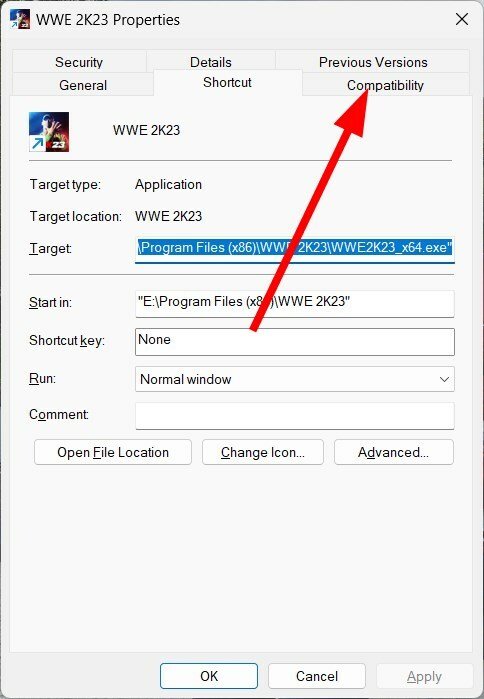
- Sprawdź Wyłącz optymalizację pełnoekranową opcja.

- Kliknij Stosować I OK.
- Uruchom ponownie Twój komputer.
Czasami optymalizacja pełnoekranowa może nie poprawić rozgrywki, ale pogorszyć ją i spowodować wysokie obciążenie procesora, co może się również zdarzyć w przypadku gry Genshin Impact. Spróbuj wyłączyć optymalizacje pełnoekranowe i sprawdź, czy to rozwiąże problem.
7. Zamknij wszystkie niepotrzebne zadania w tle
- Naciskać klawisz kontrolny + Zmiana + wyjście przyciski, aby otworzyć Menadżer zadań.
- Przełącz na Procesy patka.

- Wybierz niepożądane procesy, jeden po drugim i naciśnij Zakończ zadanie przycisk u góry.

Powinieneś również upewnić się, że nie działa wiele zadań lub procesów w tle, ponieważ wpłynie to na wydajność gry i zwiększy użycie procesora.
To wszystko od nas w tym przewodniku. Możesz także spróbować zainstalować najnowszą aktualizację systemu Windows lub zaktualizować grę, aby rozwiązać problem, ponieważ problem z wysokim zużyciem procesora Genshin Impact może być spowodowany błędem.
Nasz przewodnik właściwie wyjaśnia, jak to zrobić odinstaluj Genshin Impact ze swojego komputera. Ponadto, jeśli Gra Genshin Impact działa z opóźnieniem na twoim komputerze, mamy kilka poprawek, które mogą poprawić wydajność.
jeśli gra nie sprawdza dostępności aktualizacji, powinieneś zapoznać się z naszym przewodnikiem, który zawiera dziesięć skutecznych rozwiązań problemu.
Daj nam znać w komentarzach poniżej, które z powyższych rozwiązań rozwiązało problem wysokiego użycia procesora Genshin Impact.
Nadal masz problemy? Napraw je za pomocą tego narzędzia:
SPONSOROWANE
Niektóre problemy związane ze sterownikami można rozwiązać szybciej za pomocą dedykowanego narzędzia. Jeśli nadal masz problemy ze sterownikami, po prostu je pobierz DriverFix i uruchom go za pomocą kilku kliknięć. Następnie pozwól mu przejąć kontrolę i naprawić wszystkie błędy w mgnieniu oka!